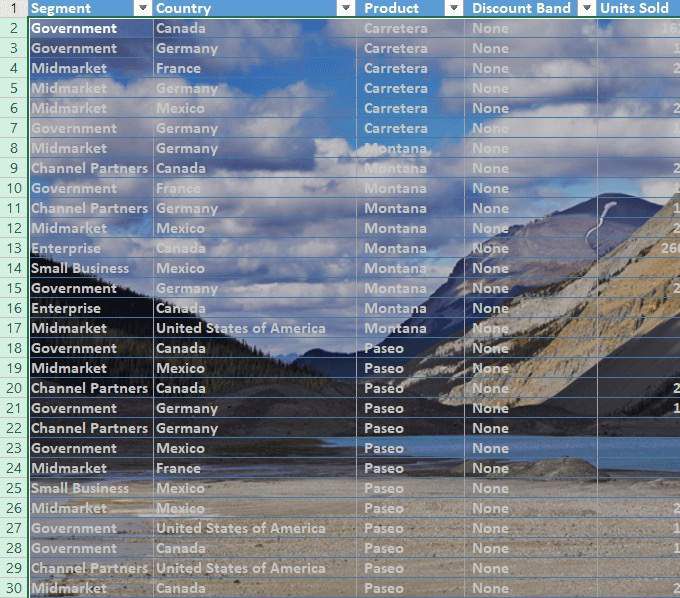می توانید ظاهر صفحه گسترده اکسل خود را تقویت کرده و از نظر بصری برای مخاطب جذاب تر کنید. بهترین راه برای ادویه کردن آن ، اضافه کردن تصویر پس زمینه Excel است. در این مقاله چندین روش مختلف برای انجام این کار به شما نشان داده خواهد شد.
می توانید از یک تصویر به عنوان پس زمینه یا یک رنگ یا الگوی جامد استفاده کنید. در اصل سه روش وجود دارد که می توانید این کار را در اکسل انجام دهید: استفاده از صفحه چیدمان ، تنظیم شفافیت یک تصویر و قرار دادن یک شی.
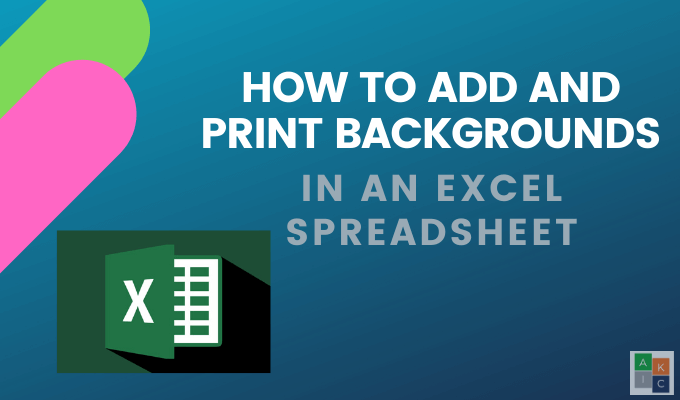
اضافه کردن تصویر پس زمینه اکسل در اکسل با استفاده از چیدمان صفحه
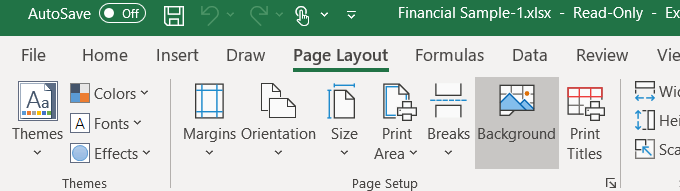
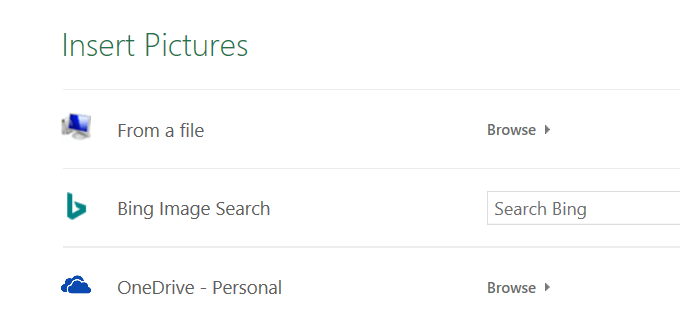
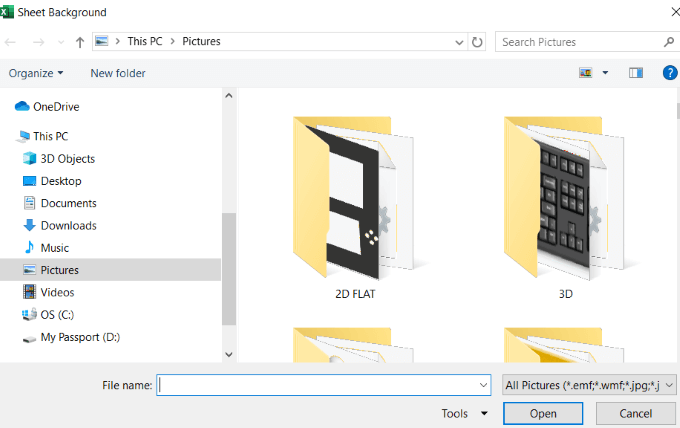
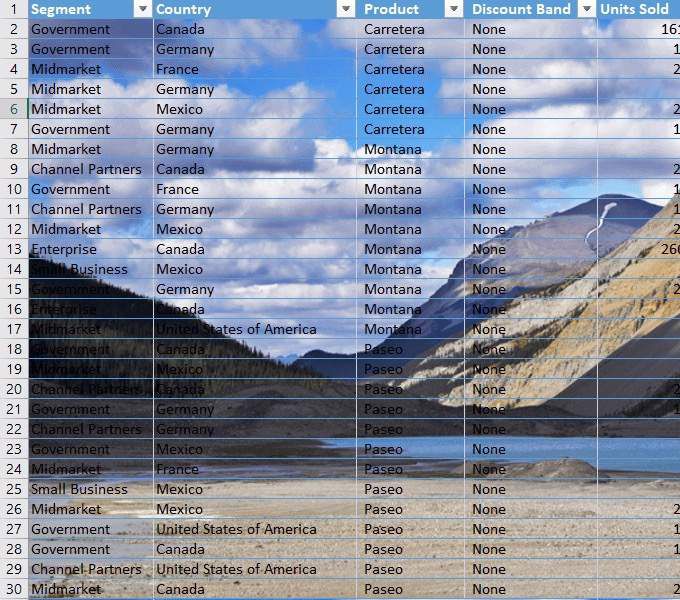
همانطور که صفحه را پیمایش می کنید یا از یک سمت به سمت دیگر حرکت می کنید ، تصویر خود را بارها و بارها تکرار می کند پس زمینه.
با استفاده از تصویر پس زمینه اکسل که برای استفاده انتخاب کرده اید ، مراقب باشید. همانطور که در تصویر بالا مشاهده می کنید ، داده ها در بسیاری از مناطق پنهان می شوند زیرا ناحیه روی تصویر تاریک است و متن نیز به همین ترتیب است.
شما چند گزینه دارید. می توانید رنگ متن را تغییر داده و آنرا به صورت جسورانه تغییر دهید.